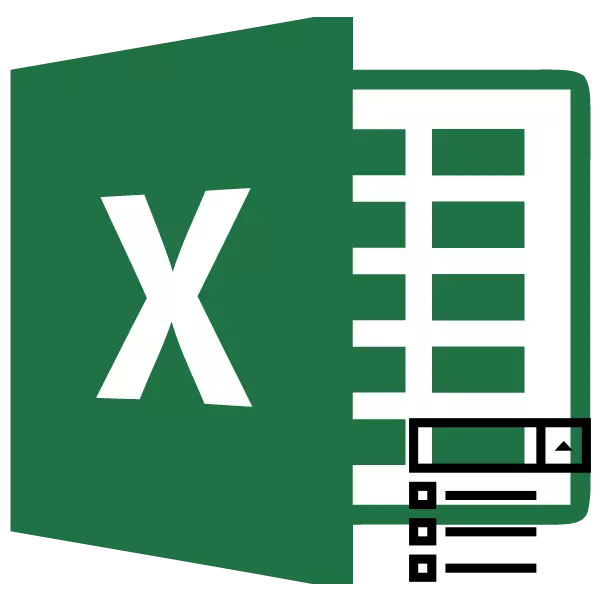
Damp-Damp Lëschten erstellen erlaabt net nëmmen Zäit ze spueren wann Dir en Optioun am Prozess wielt Dëscher auszefëllen, awer och fir Iech selwer aus der falscher Donnéeën ze schützen. Dëst ass e ganz bequem a prakteschen Tool. Loosst eis et erausfannen, wëll se am Austad, a wéi och hei e puer aner Nuhéik iwwerfannen, sou eng ze behandelen.
Benotzt vun Drop-dowellen Lëschten
Folgend, oder wéi et üblech ass ze schwätzen, ginn d'Lëscht déi meeschtens dacks an den Dëscher benotzt. Mat hirer Hëllef kann Dir d'Gamme vu Wäerter limitéieren, déi an d'Tabelladad gemaach hunn. Si erlaben Iech ze wielen fir e Wäert vun nëmmen aus enger preparéierter Lëscht ze maachen. Dëst gläichzäiteg schnell d'Prozedur fir Daten ze maachen an aus engem Feeler schützen.Prozedur fir ze kreéieren
Als alles gëtt mer erëm erausfonnt wéi et Dreck erofgestallt gëtt. Et ass am einfachsten ze maachen dëst mat engem Tool genannt "Datokaart".
- Mir starten d'Kolum vum Dësch Bouroen, an d'Zellen vun deenen Et ass geplangt op déi den Dropdown-Lëscht ze setzen. An den "Date" Tab a Lehm op der "Datekontioun" Knäppchen beweegen. Et ass an der Band agoléiert an der "Aarbecht mam Dato" Block.
- D'Optioun "Verifikatioun" Tool Fënster fänkt un. Gitt op d'"Parameter". An der "Datipyp" Beräich op der Lëscht, wielt d'"Lëscht" "}". Dat wärt mer dann an d'Fräimet "Source". Hei musst Dir e Grupp vun Nimm uginn fir d'Benotzung an der Lëscht ze benotzen. Dës Nimm kënnen manuell gemaach ginn, an Dir kënnt e Link op hinne spezifizéieren ob se scho am Excel op enger anerer Plaz gepost ginn.
Wann Manueller Entrée gewielt gëtt, da gëtt all Lëscht Element no an d'Géigend an der Regioun iwwer e Semikolon aginn (;).

Wann Dir d'Donnéeën ausrechte wëllt vun engem bestentensten Dësch Arraséiere wëllt, dann ass Dir op d'Sold erweissten (wann et steet (wann et (Squartor op de "Quell" Beräich ass. , an dauert dann d'Array vun Zellen wou d'Lëscht steet. Et ass wichteg datt all eenzel Sell eng getrennte List Artikel läit. Duerno ginn d'Koordinaten vun der spezifizéierter Präiser a der "Quell" Regioun ugewisen.
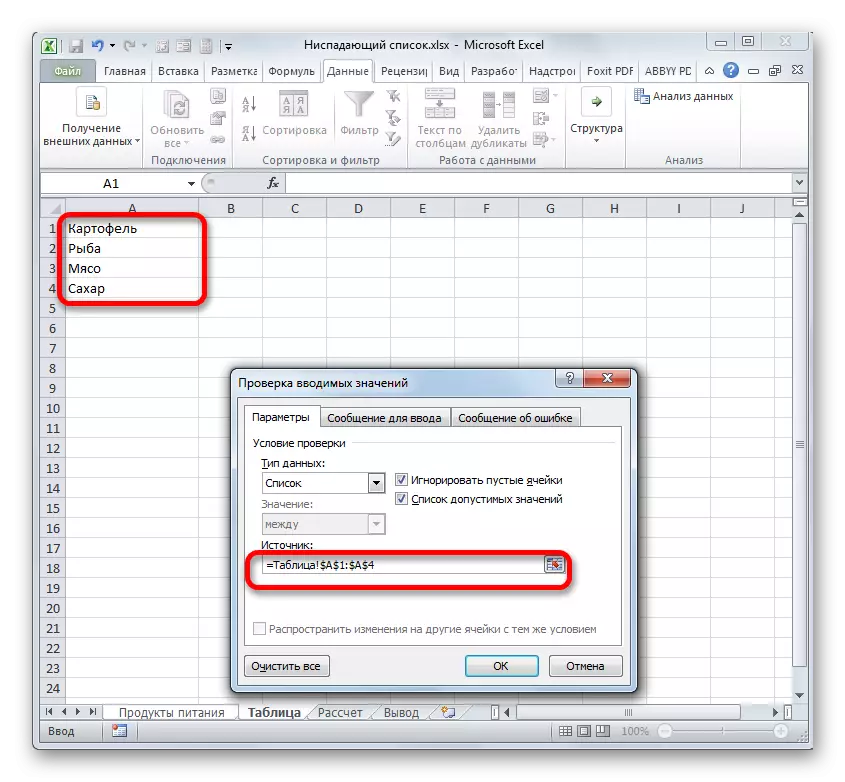
Eng aner Optioun fir d'Kommunikatioun z'installéieren ass d'Aufgab vun der Array mat der Lëscht vum Numm. Wielt déi Gamme an deenen d'Daten Wäerter uginn sinn. No lénks vun der Formula Sait ass d'Gebitt vun Nimm. Par défaut, an et, wann d'Gamme ausgewielt gëtt, gëtt d'Koordinaten vun der gewielter Zell ugewisen. Mir setzen just den Numm fir eis Zwecker ze dinnen ze ginn, déi mir méi entspriechend sinn. Di Haapt Upguerder fir den Numm ass datt et eenzegaarteg ass, huet keen Plazen net Plazen, déi sech onbedéngt mam Bréif mat de Bréif. Elo datt d'Gamme déi mir identifizéiert goufen, ier dësen Artikel identifizéiert gëtt.
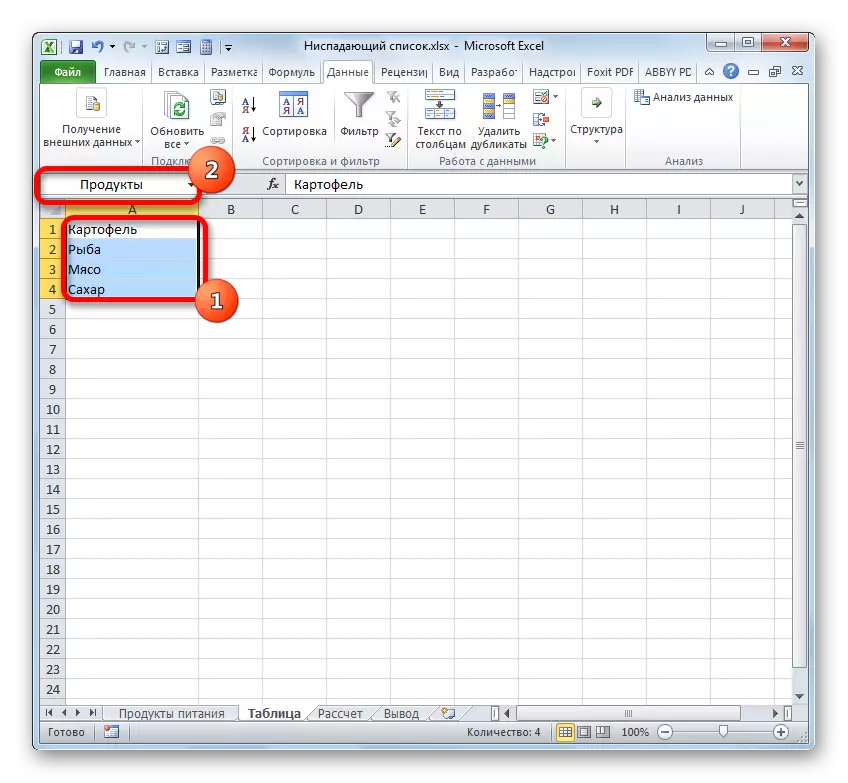
Elo, an den Datendeitungsfenster am "Signateur" vun der "'' Formatioun, Dir musst d '" «Symbolt installéieren an dann direkt am Numm vereenegt. De Programm identifizéiert direkt d'Relatioun tëscht dem Numm an Array, a wäert d'Lëscht zéien déi an der sinn.
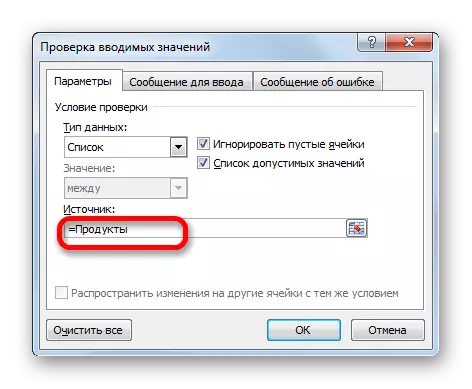
Awer vill méi effizient gëtt benotzt fir d'Lëscht ze benotzen wann Dir op de "Smart" Dësch konvertéiert. An da gëtt et méi einfach d'Wäertlänger z'änneren, dosou d'Lëscht déi lëtzebuergesch Saache geännert. Mir sinn och déi tatsächlech an Entscheedung vum Tëschefaangen.
Fir de Gamme an e "Smart" Dësch ze konvertéieren, wielt et a réckelt et an d'Haus Tab. Hei ginn en Knäppchen "Form" Format wéi en Dësch ", deen op d'Band an der" Styers gespaant ass. Eng grouss Stilgrupp op. Op deem eng funktu Sënn vum Dësch vun engem besiegte Stil gëtt net beaflosst eeër net vun deenen.
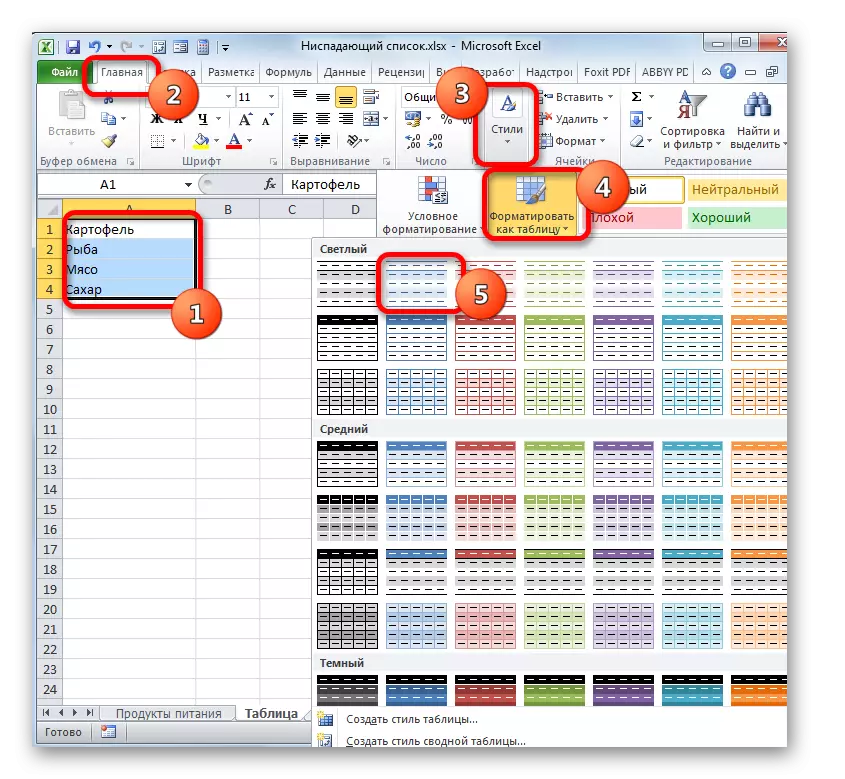
Duerno ass eng kleng Fënster op, déi d'Adress vun der gewielter Array enthält. Wann d'Auswäert korrekt behakassch gouf, da muss et näischt muss geännert ginn. Well eis Palette huet keng Header, dunn huet dunn op de Reislinnen "Element sollt net sinn. Hei wa sech spezifesch an Ärem Fall ass, gëtt den Titel drop ugewandel. Also mir kënne just op den "OK" Knäppchen klickt.
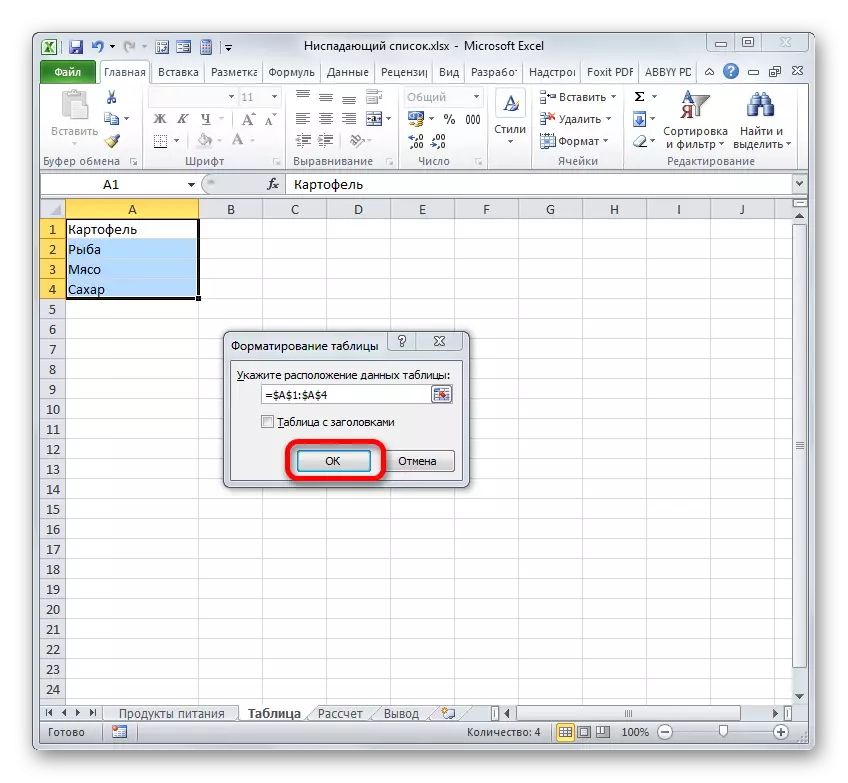
Duerno gëtt d'Sortie och mat Dësch entspriechend ass. Wann et zougelooss gëtt, da kënnt Dir an der Regioun vun Nimm gesinn, datt hien automatesch zougewisen gouf. Dësen Numm ka benotzt ginn fir an de "Quell" Beräich an der Datebesëtzungsfenster ze setzen no dem virdru beschriwwenen Algorithmus. Mee wann Dir en aneren Numm benotze kann, kënnt Dir en an den Numm vum Numm.
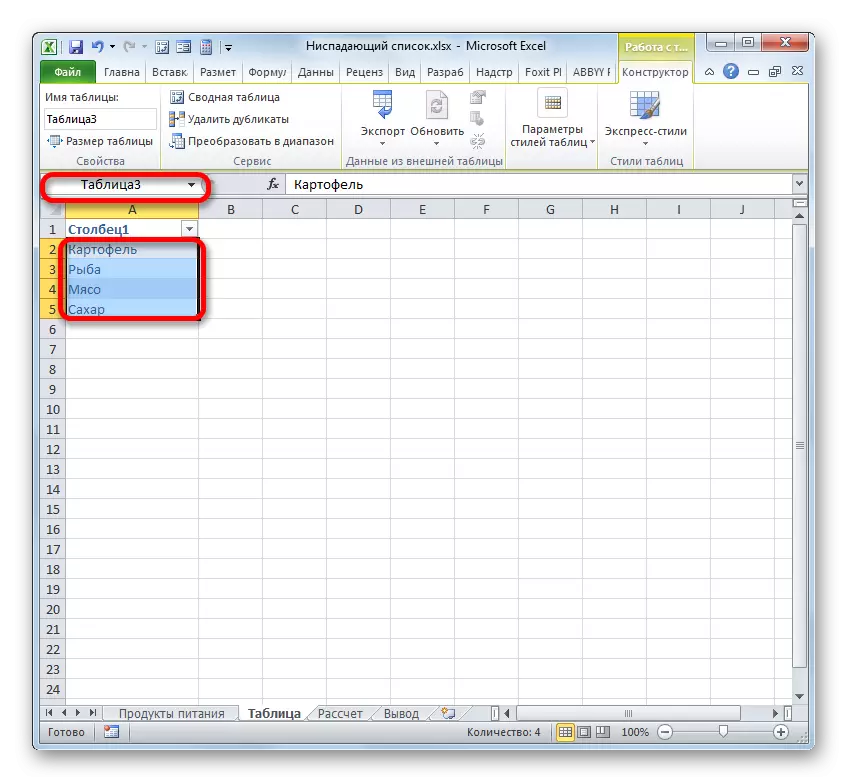
Wann d'Lëscht an engem anere Buch gepost gëtt, dann fir seng korrekt Reflexioun et ass néideg fir d'Funktioun DVSL ze bewerben. Dee spezifizéierten Operator ass virgesinn "Superholvelit" Referenze fir Blieder Elementer an Textform ze bilden. Et gëtt tatsächlech ginn bal déi verschidde Kondlutioune gelooss ginn, wéiing am Joer direkte Fäll, nëmmen am "Quolleg" an der Symbol "uginn." Sollt den Numm vum Symbol uginn. "Sollt den Numm vum Symbol uginn. Duerno huet an de Klammen, eng Adress vun der Reicht, déi duerch dës Funktioun vun dëser Funktioun ugeet, da tholl an Blat. Eigentlech, wéi am Bild hei drënner gewisen.
- Dat kéint ech fir den Prozedur klickt andeems Dir op en "OK" OK "opdréit, kann awer wann Dir d'Forméier léiere kënnt. Gitt an d'"Messagen fir" Sektioun vun der Datebesëtzer-Verifizéierung Fënster anzeginn. Hei am "Message" Beräich kënnt Dir den Text schreiwen deen d'Benotzer de Cursor an de Blatelement mat enger Dropdownlëscht gesinn. Mir schreiwen de Message erof op déi mir als néideg betruechten.
- Niewt mir plënneren op de "Fehlermeldung" Sektioun. Hei am "Message" Beräich, kënnt Dir an den Text aginn, datt de Benotzer beobachtet wann Dir probéiert falsch Daten ze setzen, déi, all Daten déi an der Dropdownlëscht feelt. Am "View" Beräich kënnt Dir d'Ikon aus enger Warnung aus enger Warnung begleet ginn. Gitt den Text vum Message an de Lehm op "OK".
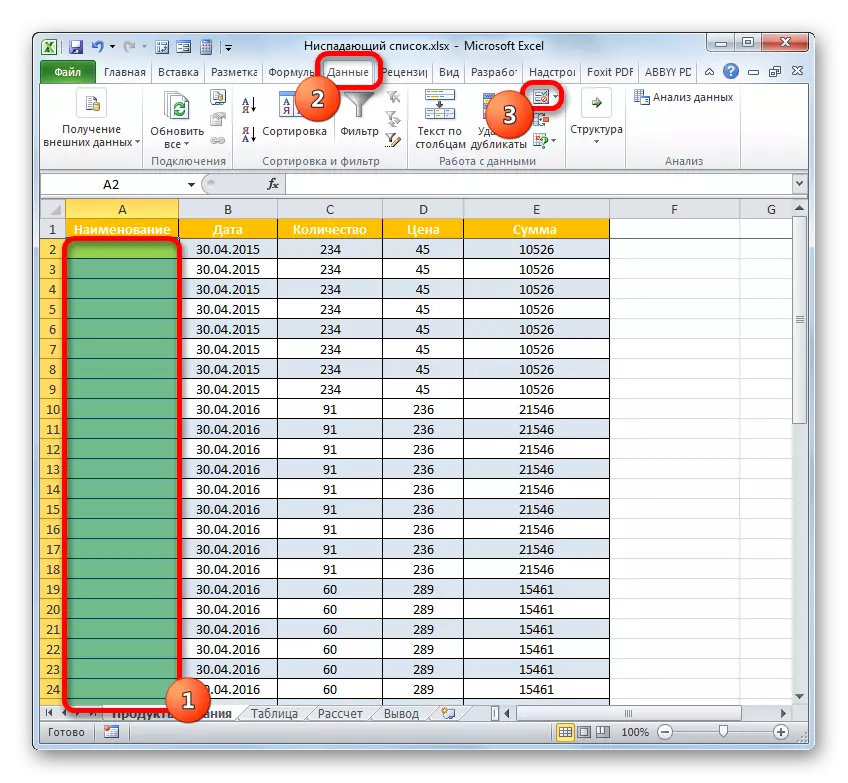

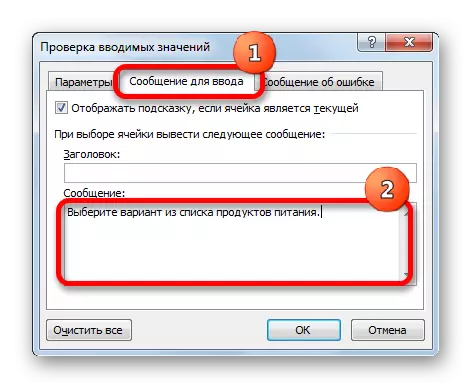
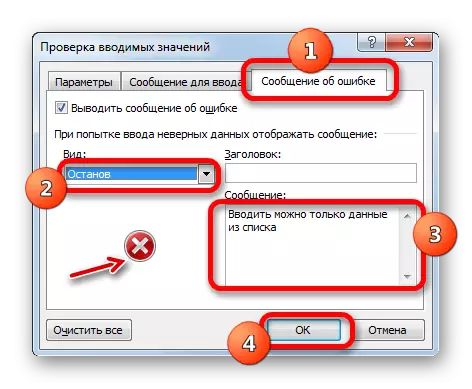
Lektioun: Wéi eng Dropdown-Lëscht an Excel maachen
Operatiounen ausféieren
Féiert Dir et erausfannen wéi ech mat dem Tool schafft déi mir uewe erstallt hunn.
- Wa mir de Cursor op all Leafelement setzen, fir déi d'Distanz ugewannt ginn, ginn mir den Informatiounsgeschicht vun der US virdrun an der Datebesëtzungsfenster agefouert. Zousätzlech, eng Pictogramm a Form vun engem Dräieck erschéngt zum Recht vun der Zell. Et, sidd et wann et wann d'Auswiel u sech ënnerscheet sinn. Lehm op dësem Dräieck.
- Nodeem Dir op en Klack eropgoën, gëtt de Menu vun der Lëscht vun Objeten op ... Et enthält all Artikelen déi virdru gemaach goufen duerch d'Datenverifizéierungsfënster gemaach. Wielt d'Optioun déi mir et als néideg betruechten.
- Déi gewielten Optioun gëtt an der Zell ugewisen.
- Wa mir probéieren an eng Zell all Wäert anzeginn, déi an der Lëscht ass, gëtt dës Aktioun blockéiert. Op der selwechter Zäit, wann Dir eng Warnungsmeldung bäibruecht hutt sech um Bildung ugewisen ginn. Dir musst op den "Ofbriechen" Knäppchen an der Warnungsfenster a mat dem nächste Versuch anzeginn
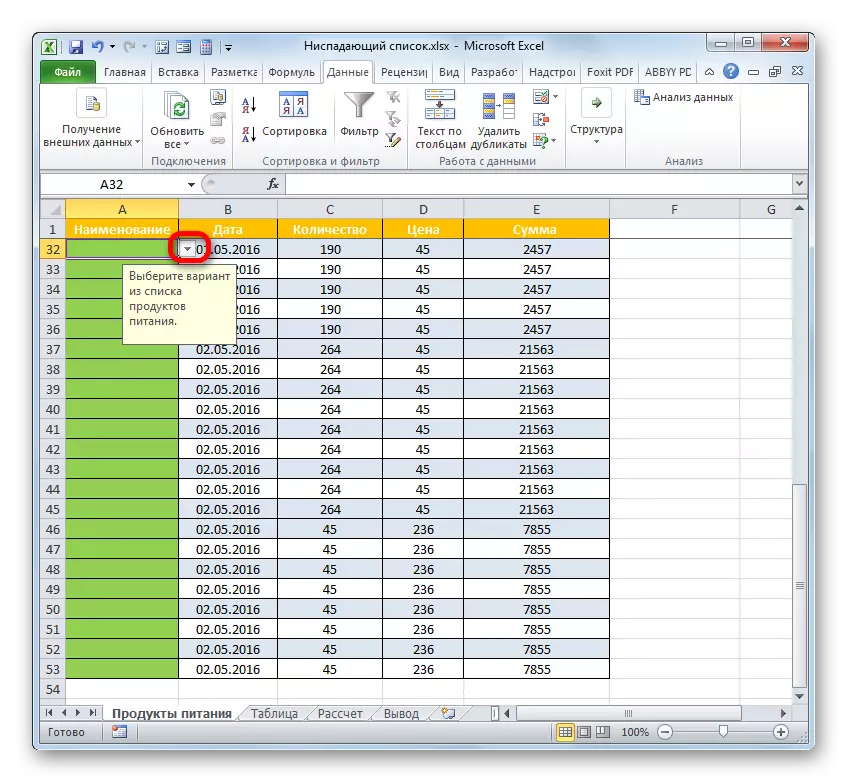
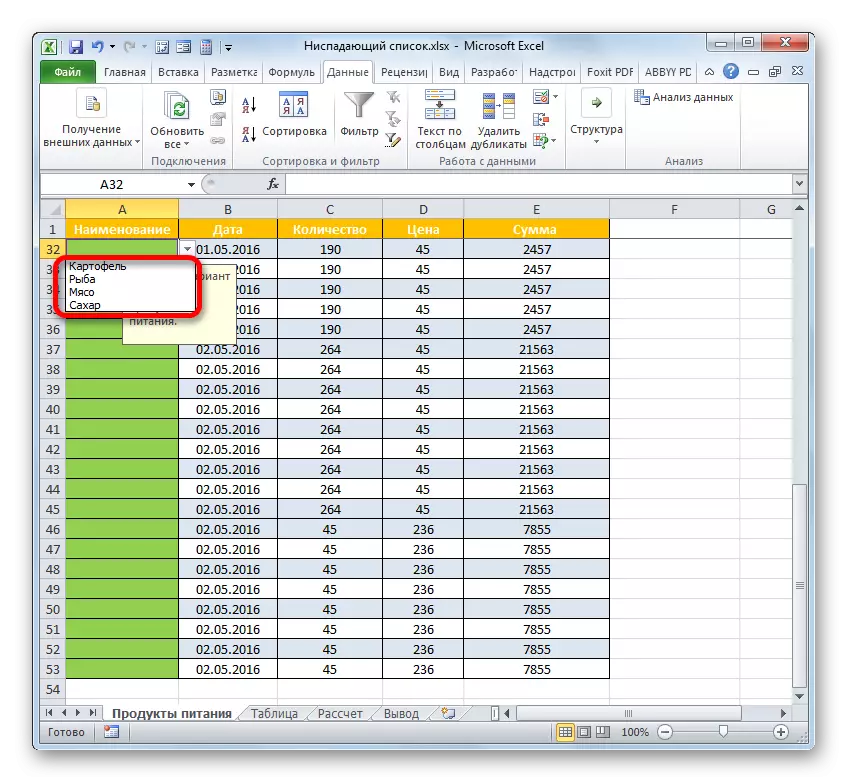
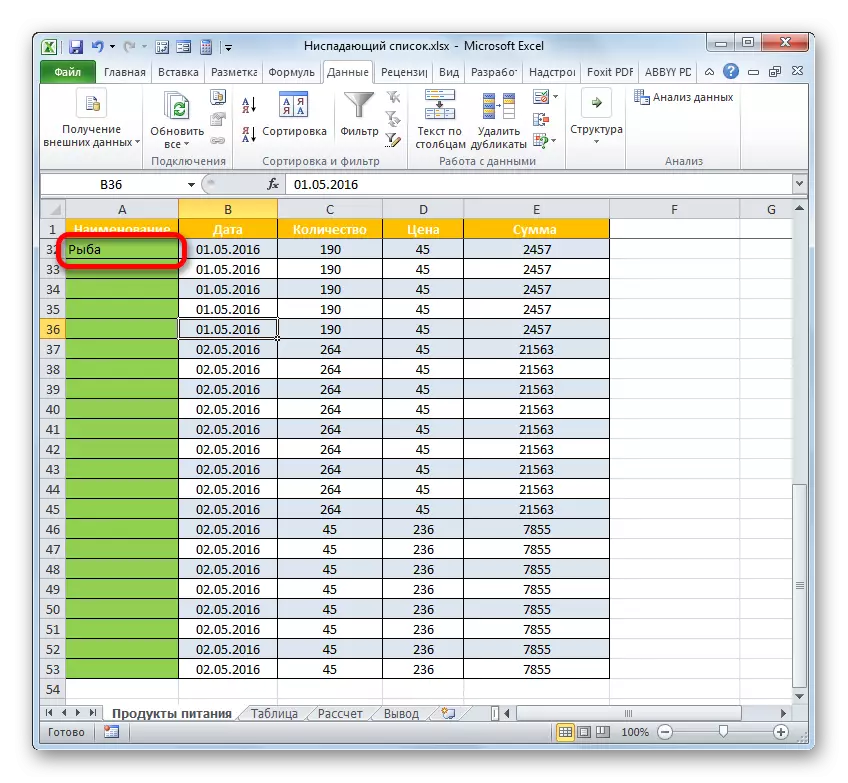
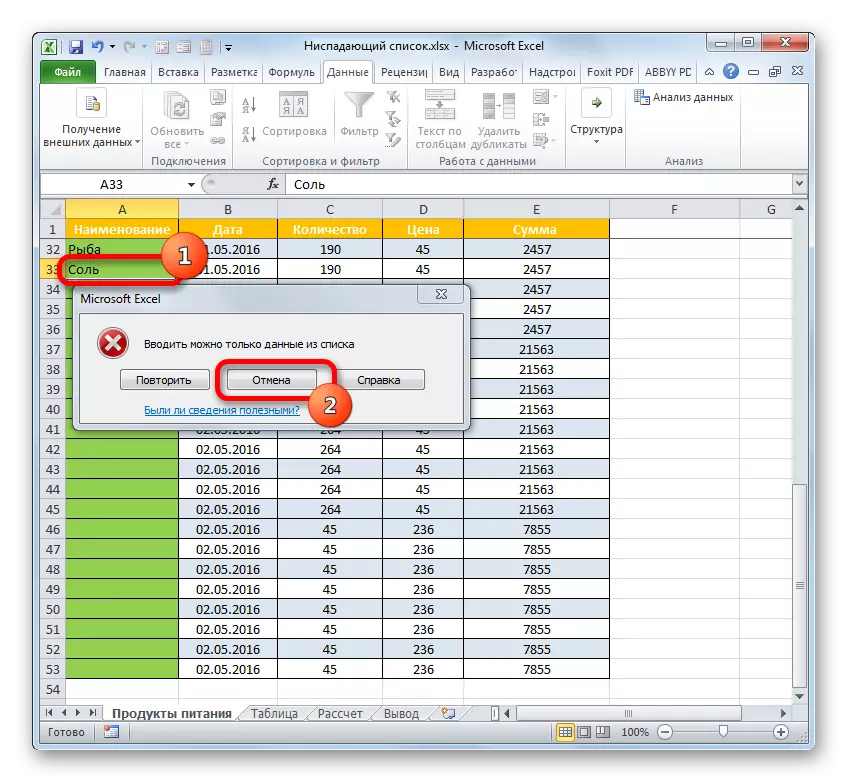
Op déi Manéier wéi néideg, sou einfach auszefëllen.
En neit Element bäizefügen
Awer wat soll ech nach en neit Element nach eng Kéier bäidroen? Aktiounen hei hänkt dovun of wéi Dir eng Lëscht an den Datensatiouns Verifikatiounfenster geformt hutt: Manuell oder vun engem Dësch Array.
- Wann d'Donnéeën fir d'Lëscht vun der Lëscht vun enger Charor gedréckt ginn, da gitt dunn net. Wielt d'Gamme vun der Gamme. Wann dat net e "SM Sfigel" Dësch ass, awer eng einfach Zieler vun Dat ass e Bestuert an der Mëtt vun der Array. Wann Dir e "Smart" Dësch de "dach eng Fro ass, dann ass et genuch net nëmme beim Fall an der éischter Zeil vun esouussernienzeg an dës Linn eran. Dëst ass Profitéiert e Virdeel vum "Slats" Dësch, déi mir nimmens geklommen hunn.
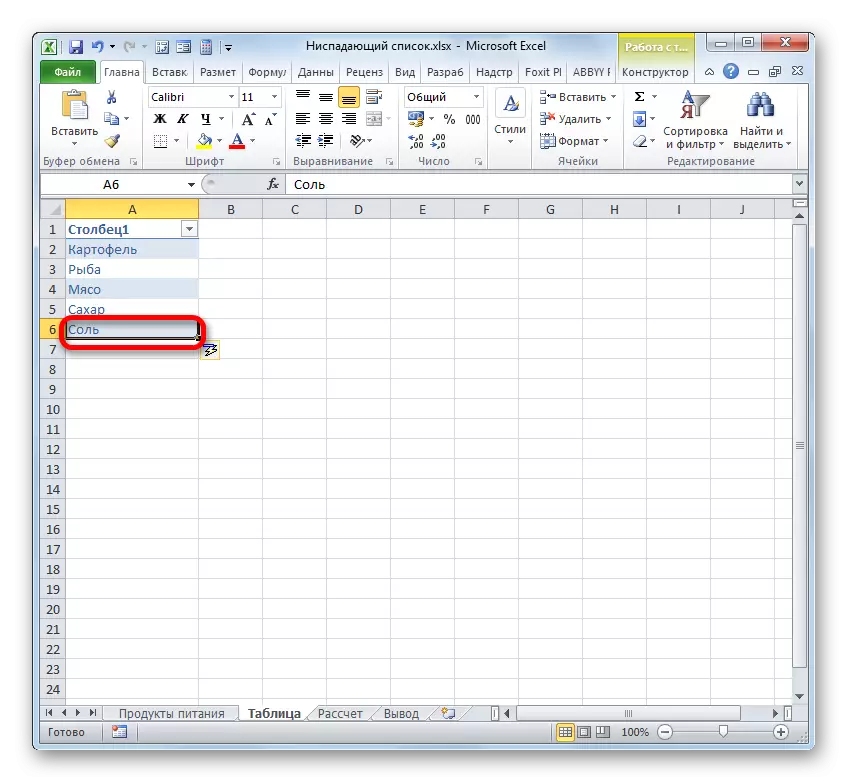
Awer unhuelen, mir beschäftegen eis mat enger méi komplex Occasioun mat engem reegelméissege Beräich. Also hu mir d'Zell an der Mëtt vun der spezifizéierter Array of. Dat ass iwwer dës Zell an ënner et muss do méi Zeilen sinn. Clay op der designéierte Fragment mam richtege Maus Knäppchen. An de Menü, wielt d'Optioun "Paod" ....
- E Fënster fänkt Dir, wou d'Auswiel vum Artikel dat sollen zesummestelle soll ginn. Wielt déi "String" Optioun a klickt op den "OK" Knäppchen.
- Also, déi eidel Sait gëtt derbäigesat.
- Gitt de Wäert un datt mir an der Dropdown-Lëscht ugewise ginn.
- Duerno kommt mir zréck an d'Tabelloma Array, dee vun den Dropdownlëscht optrieden. Andeems Dir op den Dräieck op d'Recht vun der Zell vun der Array klickt, gesi mer datt de Wäert noutwendeg ass fir déi scho existent Lëschte fir derbäigesat ginn. Elo, wann Dir wëllt, kënnt Dir d'Tickleay an den Tickel Element aserti stinn.
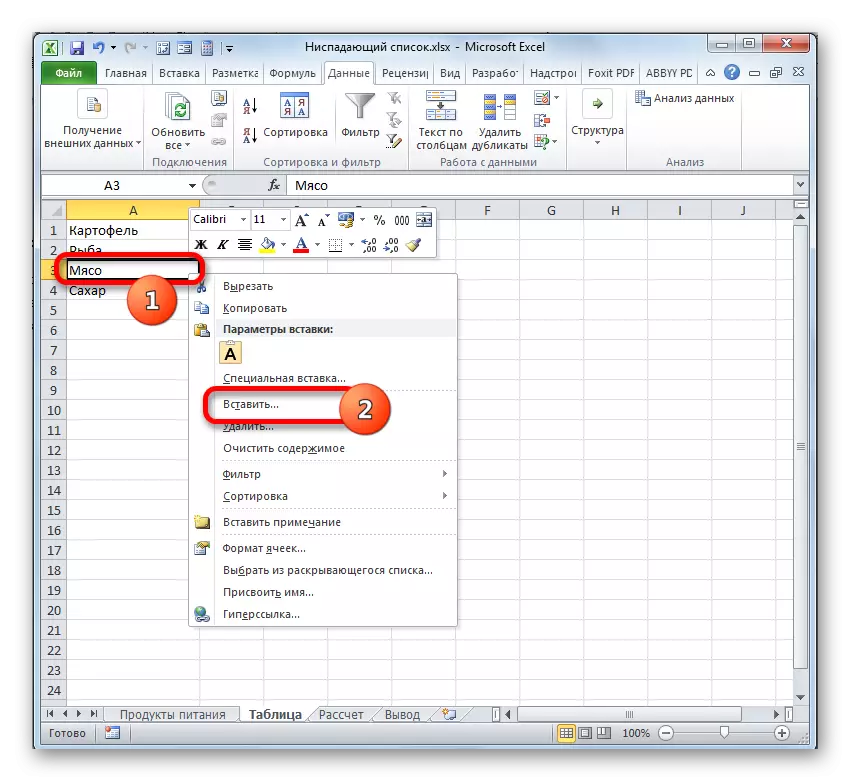
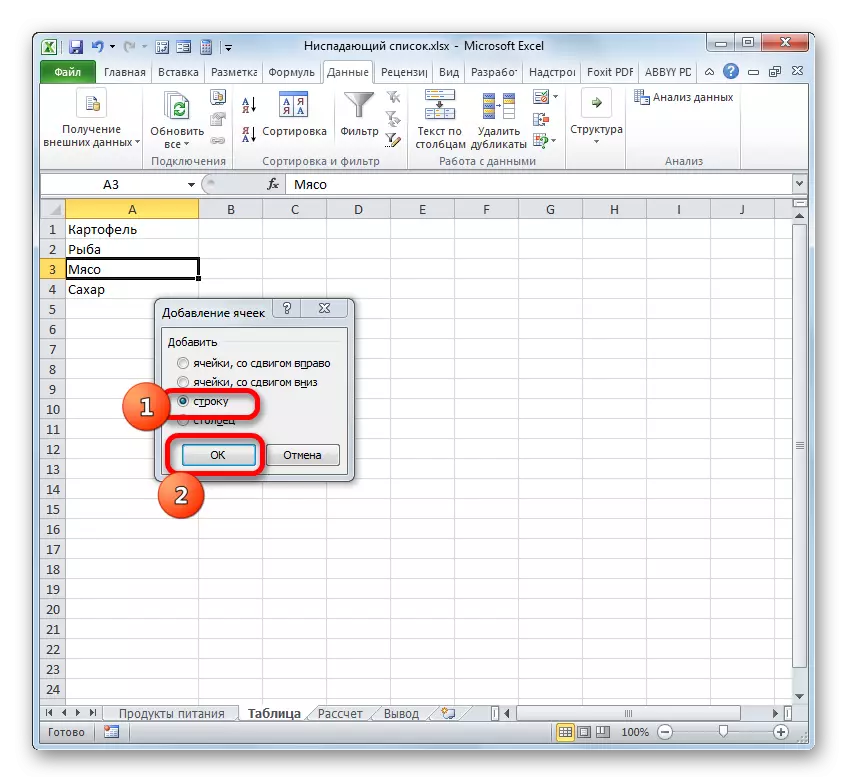
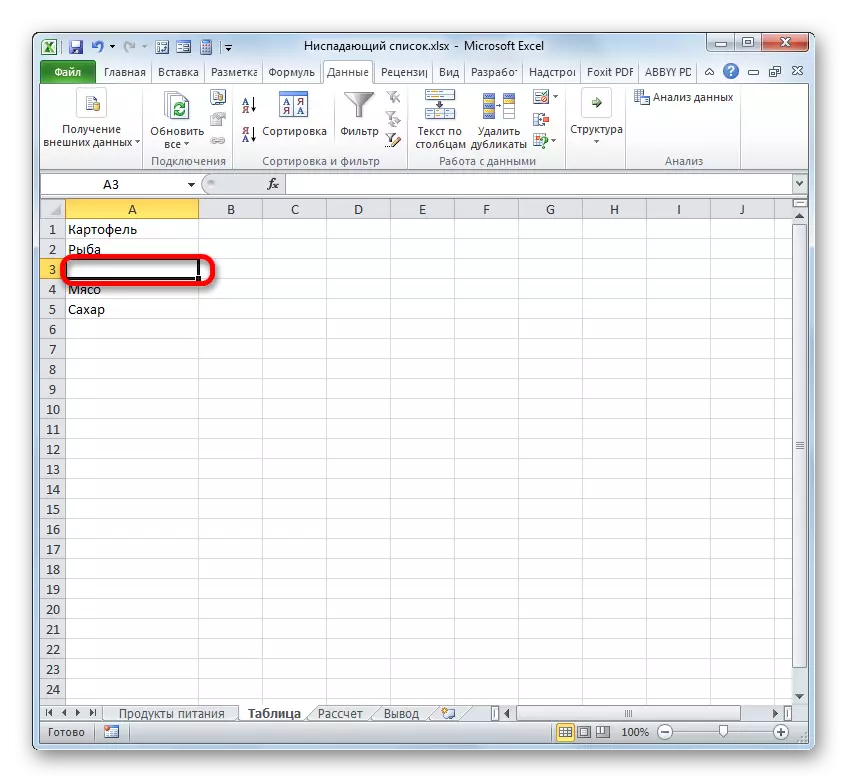
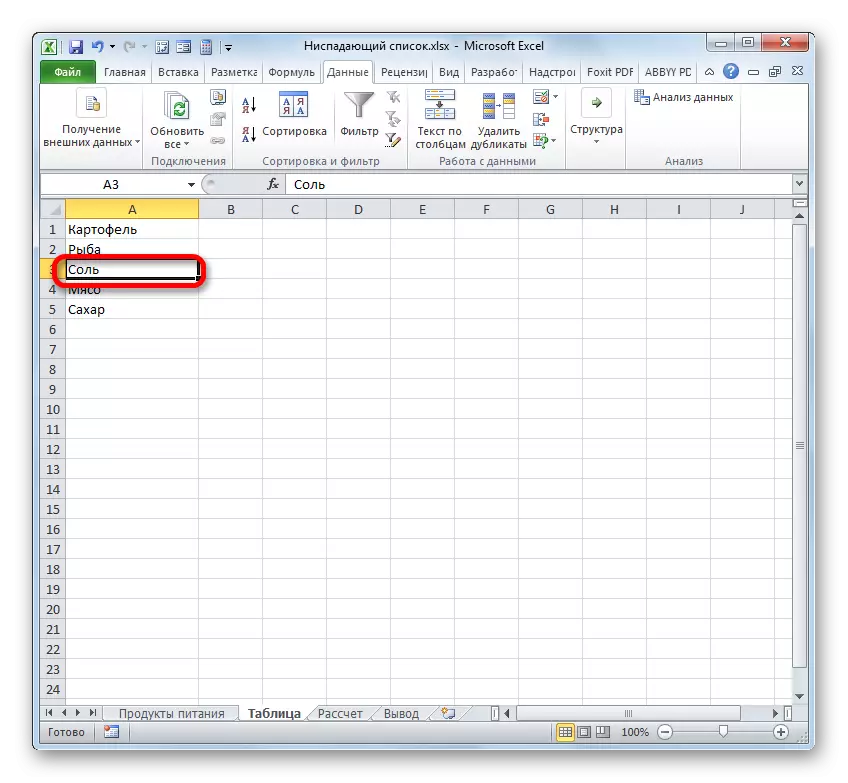
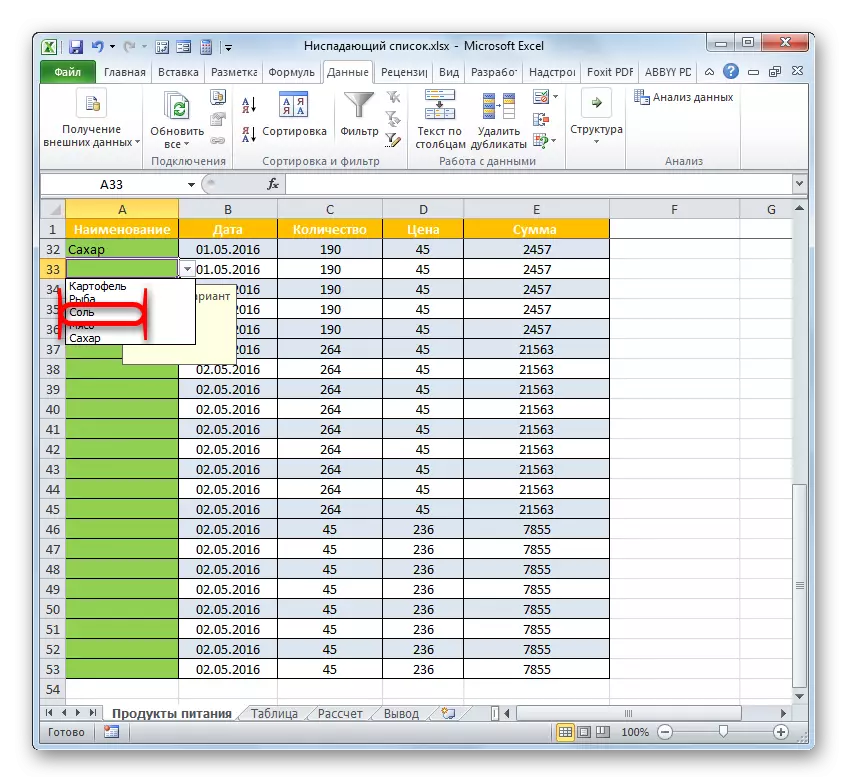
Awer wat maache wann d'Lëscht vun de Wäerter net aus engem trennlechen Dësch geréit, awer war manuell gemaach? Fir en Element an dësem Fall ze addéieren, huet och säin eegent Algorithmus vun der Handlung.
- Mir highligéieren déi ganz Tichenbereich, an den Elementer, déi d'Dropdown Lëscht läit. Gitt an den "Daten" Tab a klickt op de "Datifizéierung" Knäppchen erëm an der "Aarbecht mat Daten" Grupp.
- D'Verifikatiounsfenster ass ugefaang. Mir plënneren op déi "Parameter" Sektioun. Wéi Dir kënnt, hei gesinn, sinn hei d'Siicht dee sech heihinner setzen. Mir interesséieren eis an der "Quell" an dësem Fall. Mir addéiere mat der scho mat enger Lëscht duerch e Punkt mat engem Komma (;) de Wäert oder d'Wäerter, déi mir an der Drop-dow-down-dohi loën. Nodeems Dir Clay op "OK" addéiert.
- Elo, wa mir d'Dropnummer op der Gare an den Dësch bréngen ginn, gi mer e Wäert do bäigefüügt.
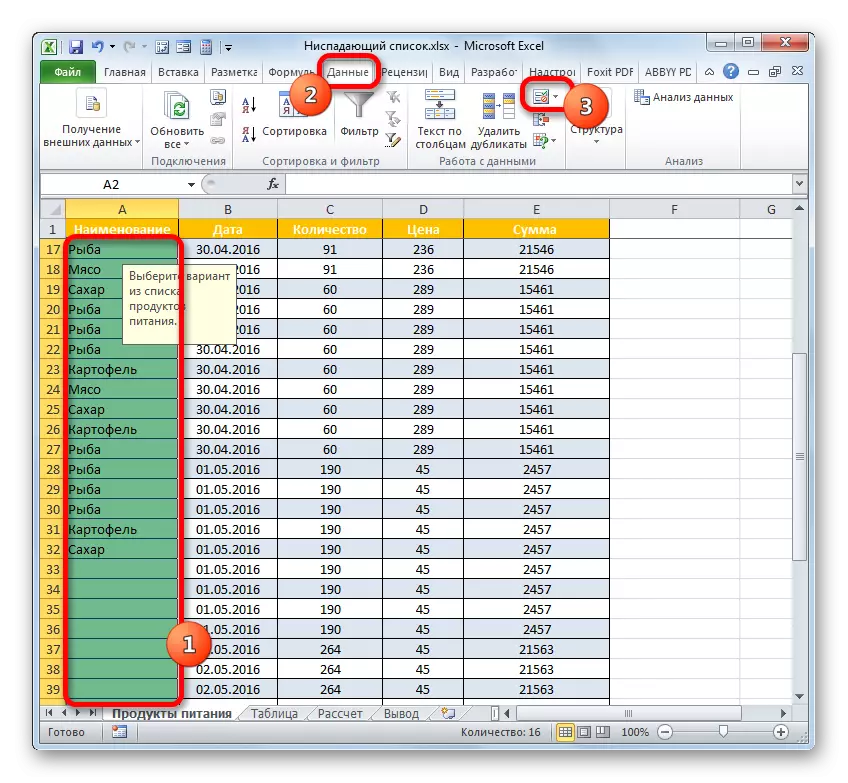
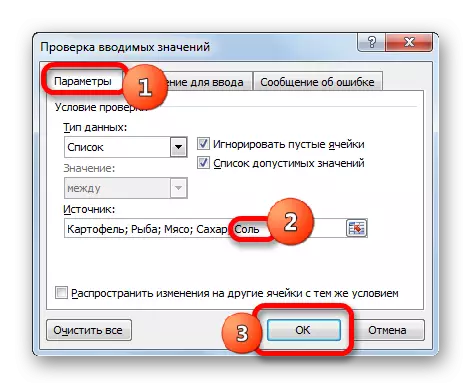

Element vun der Entfernung
D'Entfernung vun der Lëscht vum Element gëtt am selwechte Algorithmus duerchgefouert wéi déi Zousatz.
- Wann d'Donnéeën aus dem Dësch Array gesprëtzt gëtt, da gitt dann an dësen Dësch a Clay - klickt op der Zell wou de Wäert geläscht gëtt. 126emrëft stoppen een d'Wiel op der Erzuch op der "Leeder ..." "Optioun.
- Eng Fënstereweegelësch ass bal ähnlech wéi déi mir léiere wéi mir hinnen net hunn. Hei setzen mir de Wiessel op déi "String" Positioun a Lehm op "Ok".
- E String vun engem Dësch Array, sou wéi mir gesinn, geläscht.
- Elo ginn mir zréck op deen Dësch wou et Zellen mat enger drop-downster Lëscht sinn. Lehm am Dräieck no riets vun all Zell. An der ofgebauter Lëscht déi mer gesinn datt de Remoteartikel net fehlend ass.
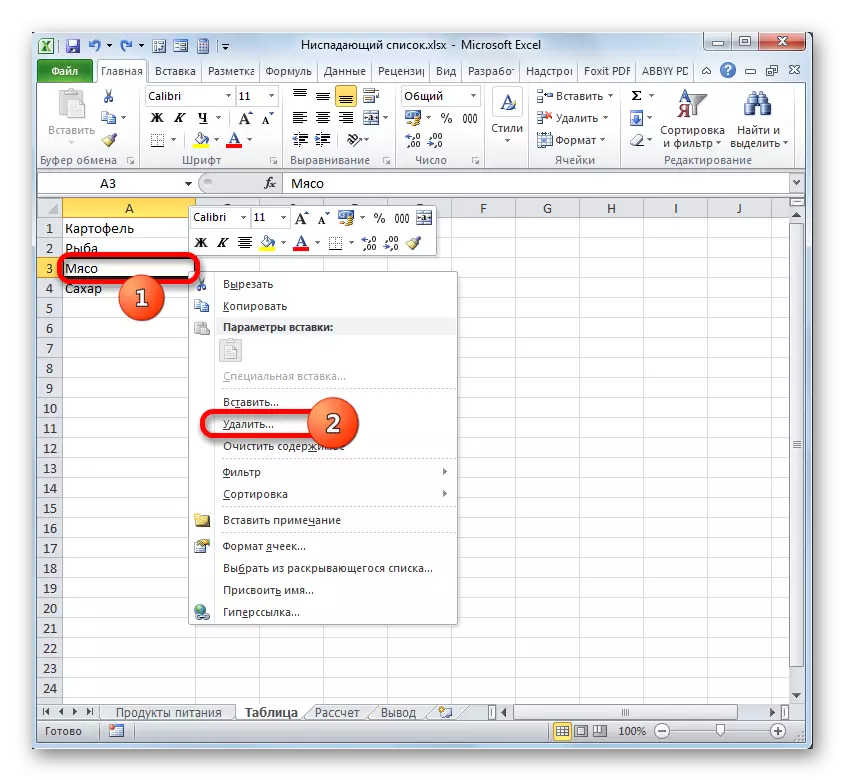
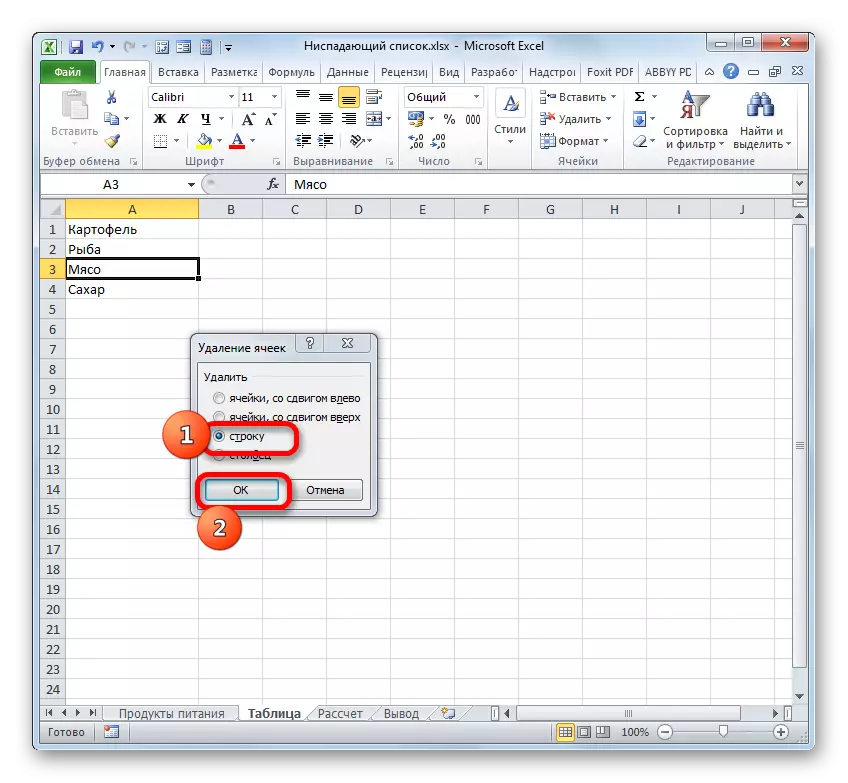
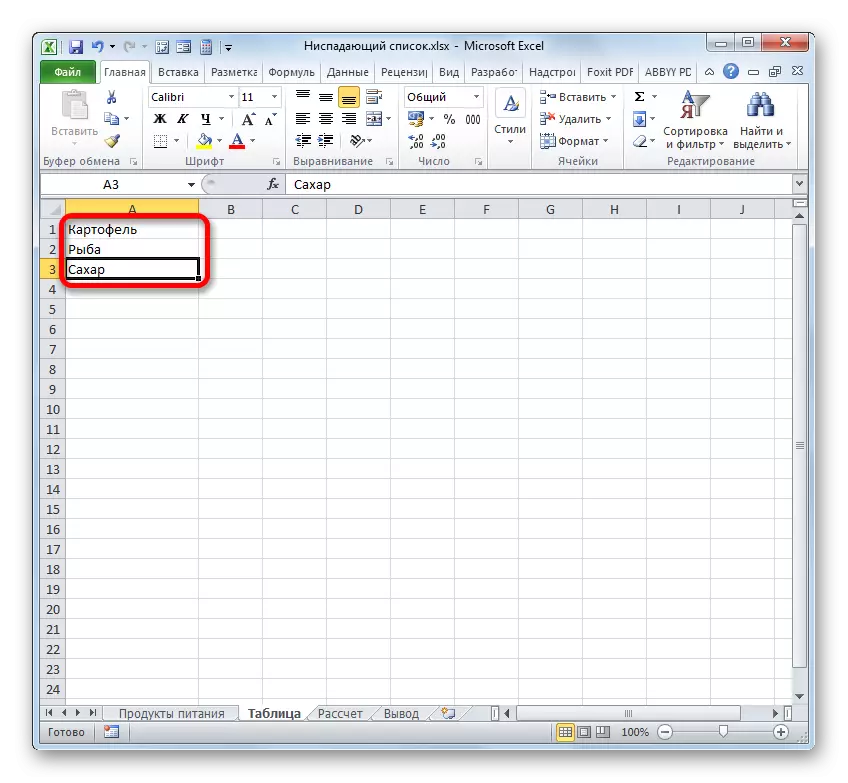
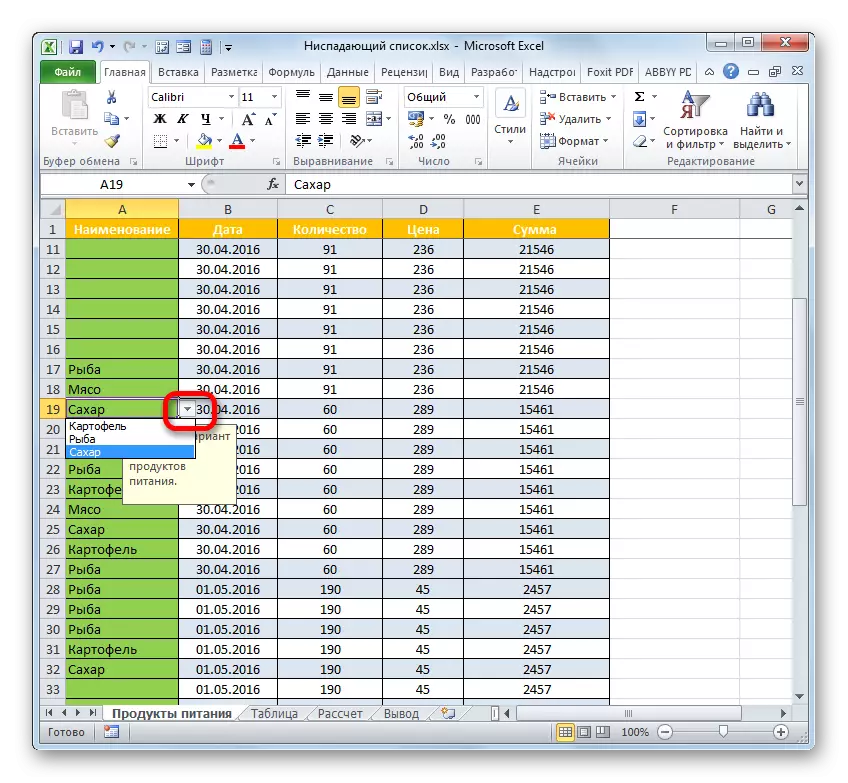
Wat soll ech maachen wann d'Wäerter an d'Donnéeën hunn an d'Donnéeën iwwerpréiwen, an net en zousätzleche Dësch?
- Mir beliicht den Dësch mat der Dropdown-Lëscht a gitt op d'Scheckkëscht vu Wäerter, wéi mir scho virdru gemaach hunn. An der spezifizéiertster Fënstere "getou se mer an déi" Parameteren ". An der "Quell" Beräich, mir allen de Cursor op de Wäert deen Dir läscht wëllt. Da Press den Läschen Knäppchen op der Tastatur.
- Nom Element gëtt ewechgeholl, klickt op "Ok". Elo ass et net an der Dropdown-Lëscht, sou wéi mir an der viregter Versioun vun Aktiounen mat engem Dësch gesinn hunn.

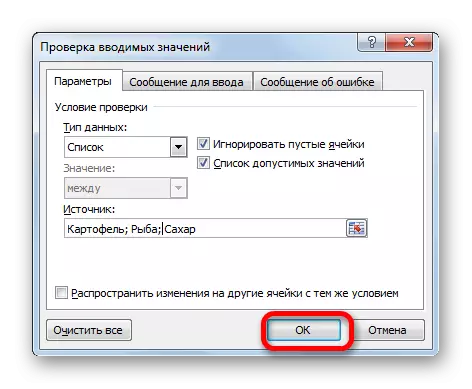
Voll Entfernung
Zur selwechter Zäit sin et sech Situateurenss, wou déi erofhich Lëscht musse geleelt ginn. Wann et moosst ass datt d'Donnéeën aginn ass gespuert ass, gëtt et ganz einfach.
- Mir allen déi ganz Array iwwerdenken wou d'Dropdown Lëscht läit. Op den "Heem" Tab ze beweegen. Klickt op dat "klus" ICONNISE, déi op der Band an der Ännere vun den Ännerungen wiesselen. An de Menü mécht een op, wielt déi "net all" Positioun.
- Wann dës Handlunge ausgestallt gëtt an der ausgewielte Donnéeë gëtt all Wäerter vun der Aufgab, Format fir ze kommen ass babebentent Ziler vun der Aufgab Manuell an der Zell.
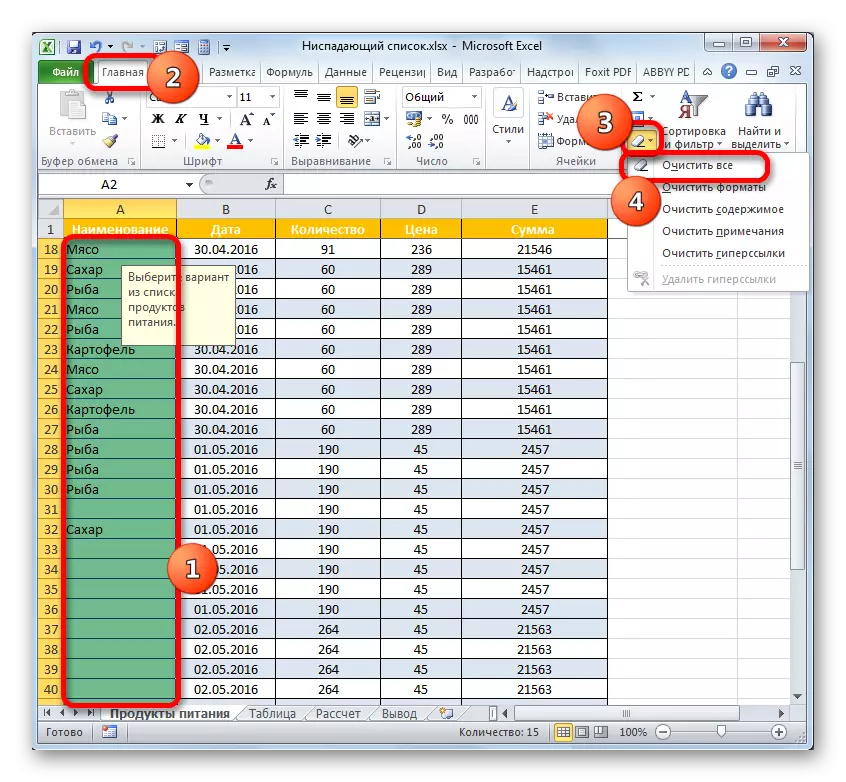
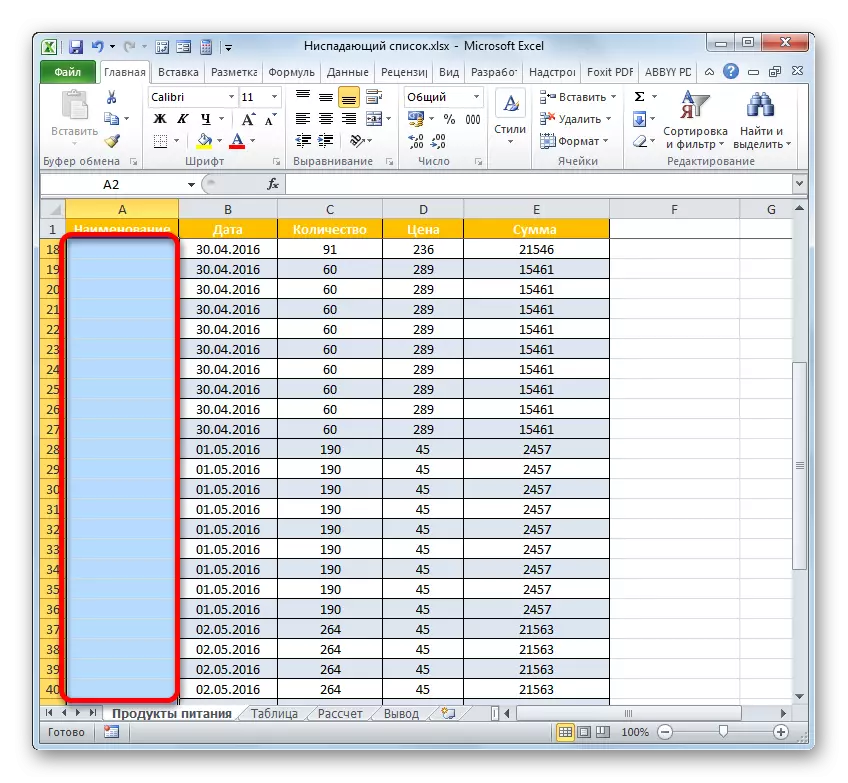
Zousätzlech, wann de Benotzer net uginn, kann d'aginn d'Donnéeën späicheren dann ass et eng aner Optioun fir déi erof erof erofzegräifen.
- Mir beliicht d'Gamme vun eidel Zellen, déi entspriechend dem Gamme vun der Array Elementer mat der Dropdownlëscht entsprécht. An den "Heem" Tab gaang an do klickt op de "Copy" Ikon, déi op der Band an dem "Austauschbau an den" Austauschspuffer "geplënnert ass.
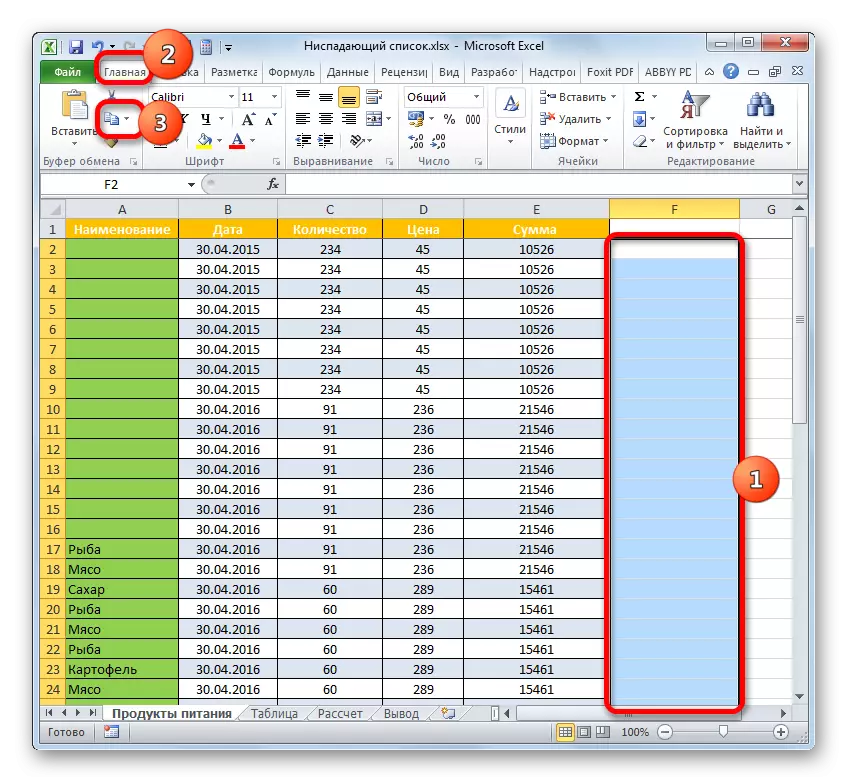
Och an der Handheet, Dir kënnt op dat bezuelen op de bedriwwe vu Recht Messen a Stop op der "Copy" Arbas "stoppen.
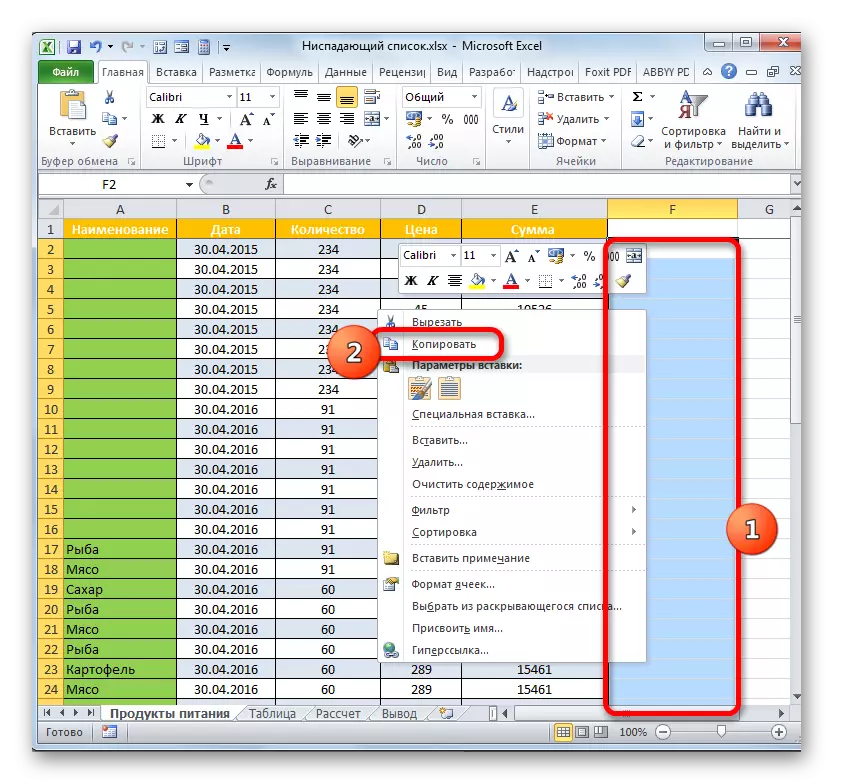
Och weider méi no nom Auswaff, deellt de Set vun CTTL + C Kärelen festgestallt.
- Duerno, mir all d'Fraktment vun der Tabell Array allocéieren, wou déi eroflueden Elementer. Mir klickt op de "Insert" Knäppchen, lokaliséiert op der Band am Haus Tab am "Austauschspuffer".
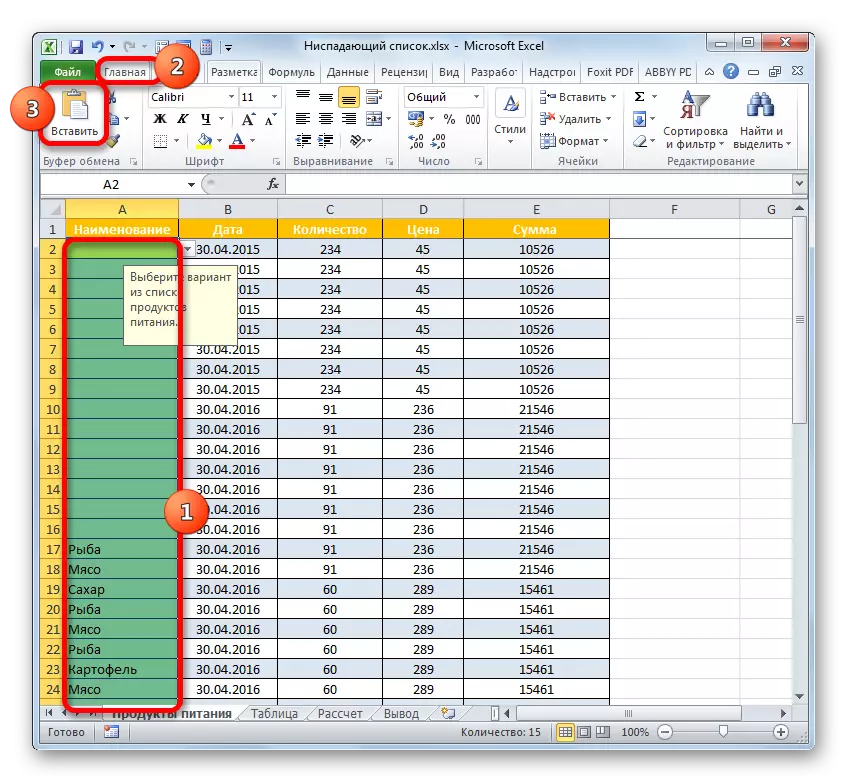
Déi zwou Optioun fir d'Aktioune fir d'Aktioune virum Scheecht Maus Knäppchen beim Highnen Maus ze gehéieren an d'Ausaarbecht hei op der "INDatur" stoppen "Optioun fir d'Resetatiounsgrupp an der agebaut Parameteren".
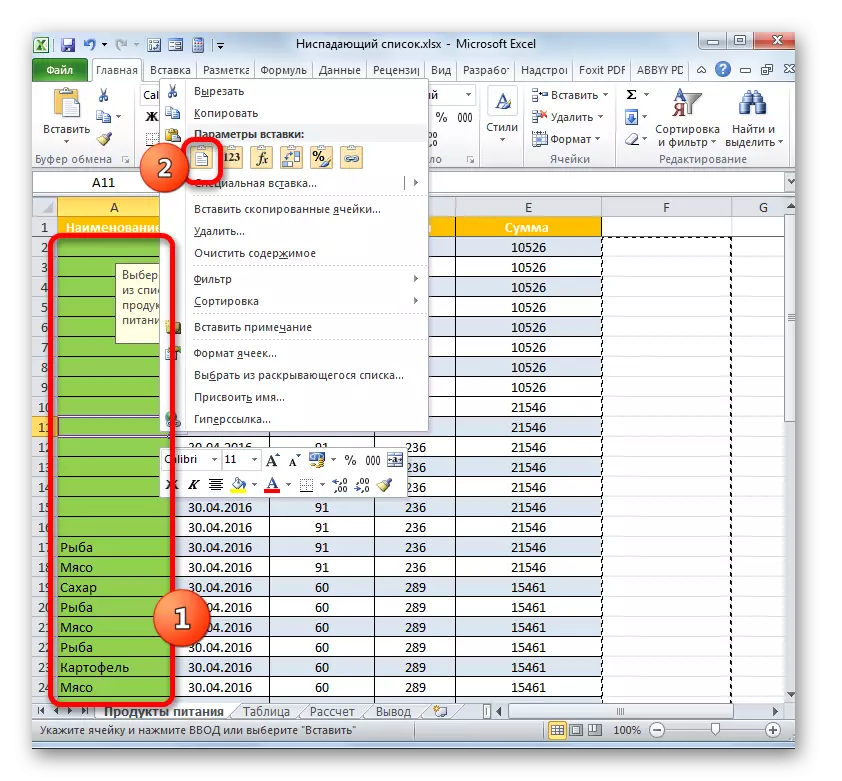
Schlussendlech ass et méiglech fir déi gewënschte Zellen ze bezeechnen an d'Kombinatioun vun der CRTL + V Geotis an zielen.
- Mat engem vun den uewe genannte Schrëtt anstatt d'Zellen enthalen Wäerter an Drop-Deladlëschten, eng absolut propper Fragänger ginn agebaut ginn.
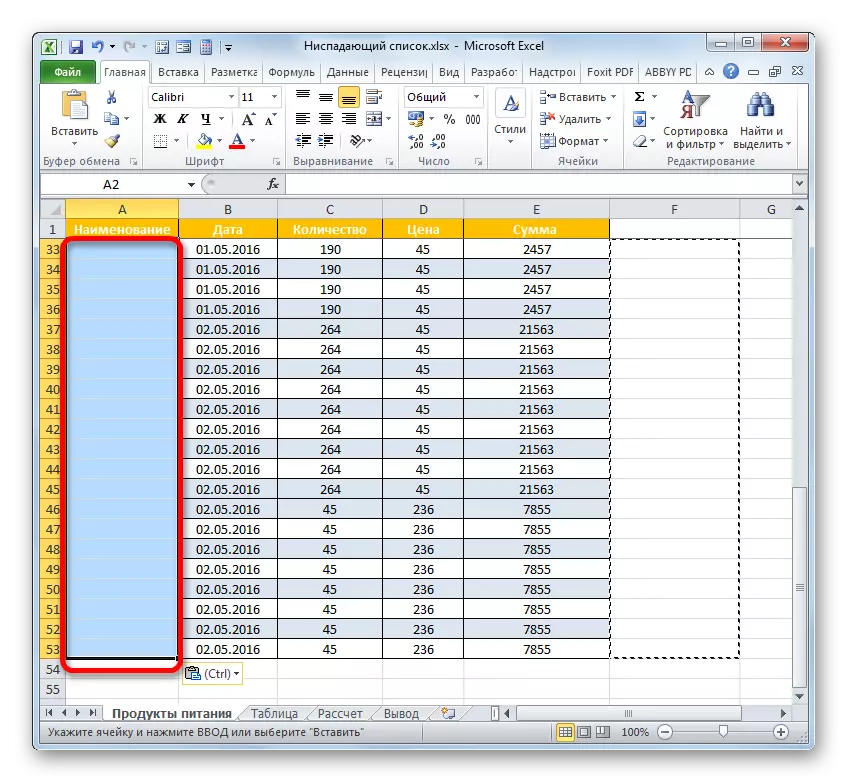
Wann Dir wëllt, kënnt Dir e Leerange stellen, awer e kopéierte Fragment mat Daten. De Mangel vun Drop-Drop-Lëschten ass, datt se se net leie kënnen op der Lëscht manuell aginn, awer se kënne kopéiert ginn an aginn ginn. An dësem Fall gëtt d'Datensatiounsverifizéierung net funktionnéiert. Vill De Wee fir d'Land vun der Dropdownlick sech aus zerstéiert ginn.
Eentsichteg ass et noutwendeg trëf déi de selwechte Lisellél net ëmmer léisen, kann bis gläichzäiteg d'Wäerter hunn andréckt. An dësem Fall, méi korrekt Schrëtt fir de spezifizéierte Fill Tool ze läschen ginn ausgefouert.
- Mir hale sech de ganzen Fragment an deem Elementer mat der Dropdown-Lëscht läit. Op den "Daten" Tab a Clay op den "Datokrichter" plënneren, wéi mir eis drun erënneren, ass mech, ass un der Tape an der Tape an der Tape.
- Eng nei vertraut Testfenster vun den Input Daten op. An all Sektioun vum spezifizéierten Tool ze sinn, musse mir eng eenzeg Aktioun maachen - klickt op de "Clear" Knäppchen. Et läit am ënneschten lénksen Eck vun der Fënster.
- Duerno kann d'Datenverifizéierung Fënster zou duerch de Standardschneitsch Knäppchen geklickten, a sengem riets rechter Aspru uginn als de Kräiz oder der "OK".
- Da jidderen mir all vun den Zellen an deenen d'Dropdown Lëscht virdru geluecht gouf. Wéi mir gesinn, elo gëtt et keen Hiweis wann Dir en Element wielt, an och en Dräieck fir d'Lëscht vun der Zell ze ruffen. Awer zur selwechter Zäit, Formatéierung bleift onberéiert an all d'Wäerter déi an der Lëscht sinn, sinn lénks. Dëst bedeit datt mat der Aufgab erfollegräich gekacht: En Tool deen mir net méi brauchen, awer d'Resultater vun senger Aarbecht bleift ganzes.
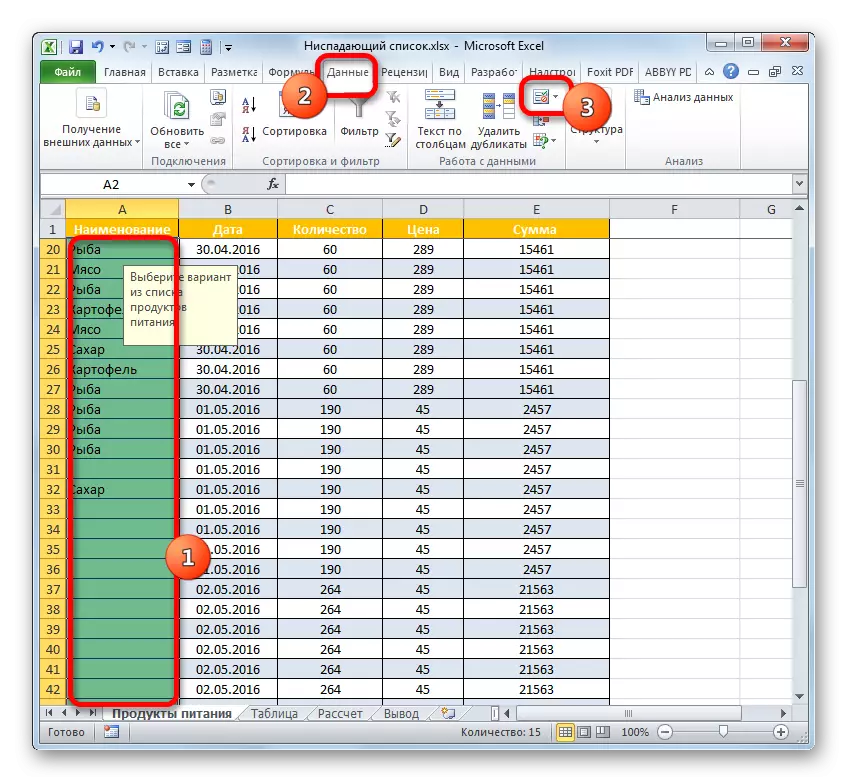
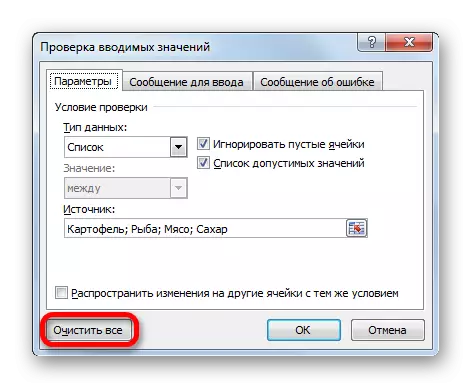
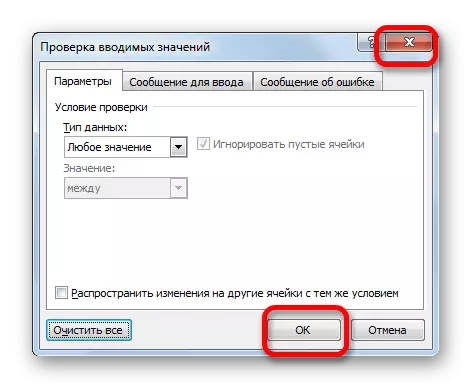
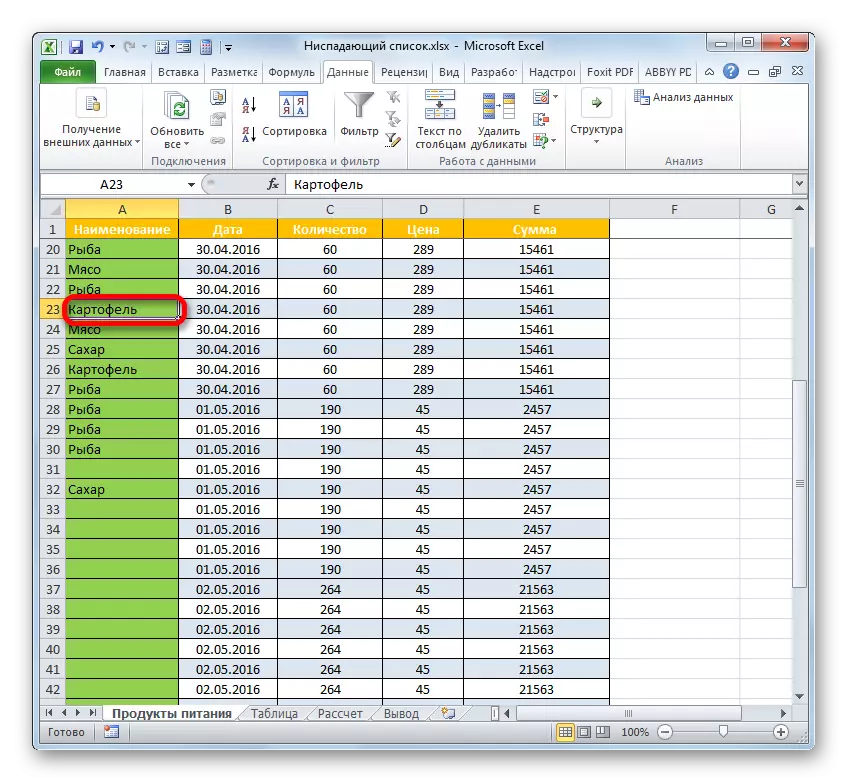
Wéi Dir kënnt gesinn, déi Dréckwaarten Lëscht kënne fir d'Aféierung vun Daten an den Dësch geplangt am Tabrique vun den falschen Wäerter verzeauen. Dëst gëtt d'Zuel vun de Feeler reduzéieren wann Dir dës Dëscher ausfëllen. Wann Dir nach e Wäert involvéiert muss derbäi ginn, kënnt Dir eng Ännerungsprozedur maachen. D'Ännerungsoptioun hänkt vun der Schafungsmethod of. Nom Dësch ausfëllen, kënnt Dir nëmmen Dropdlind (net ze läschen, awer huet et net néideg dat ass. Déi meescht Benotzer léiwer et ze verloossen souguer nom Enn vum Dësch fäerdeg.
